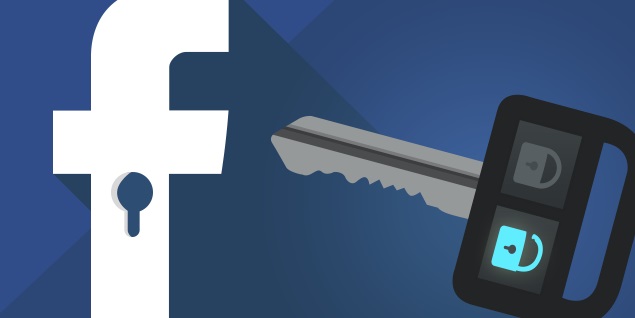Ritenete che il vostro profilo di Facebook sia pieno di foto o messaggi inutili? Non sopportate i vostri amici che pubblicano post senza il vostro consenso?
Al giorno d’oggi è possibile infatti eseguire una pulizia di un profilo Facebook, ovvero ripulire la cronologia di ricerca, il Registro attività, la lista di amici o i post presenti sul diario personale.
La procedura è molto semplice e veloce, e può essere eseguita sia da un dispositivo mobile che da un computer.
Indice dei contenuti
- Ripulire la cronologia di ricerca di Facebook
- Ripulire il Registro attività di Facebook
- Ripulire la lista di amici di Facebook
- Ripulire i post del profilo di Facebook
- Altri articoli utili
Ripulire la cronologia di ricerca di Facebook
Se state utilizzando un dispositivo mobile seguite i seguenti passaggi:
- Accedete al vostro profilo di Facebook, cliccate prima sulla barra di ricerca e poi su Modifica in alto a destra.
- Se avete intenzione di ripulire tutta la vostra cronologia, allora selezionate Cancella ricerche dalla schermata del Registro attività.
- Se preferite invece cancellare una sola ricerca, cliccate sull’icona della freccia rivolta verso il basso in corrispondenza della ricerca e selezionate Elimina.
Se state utilizzando invece un computer seguite questi passaggi:
- Accedete al vostro profilo dalla pagina ufficiale di Facebook, cliccate prima sulla barra di ricerca e poi su Modifica.
- Se avete intenzione di ripulire tutta la vostra cronologia, allora cliccate su Cancella ricerche in corrispondenza della voce Cronologia delle ricerche.
- Se preferite invece cancellare una sola ricerca, cliccate sull’icona del divieto in corrispondenza della ricerca e selezionate Elimina.
Ripulire il Registro attività di Facebook
Se state utilizzando un dispositivo mobile seguite i seguenti passaggi:
- Accedete al vostro profilo di Facebook e cliccate sul pulsante con le tre linee verticali in alto a destra.
- Scorrendo verso il basso cliccate prima su Impostazioni e privacy e poi su Impostazioni.
- Nella nuova schermata selezionate Registro attività e dai rispettivi menù a tendina selezionate l’anno e la categoria del contenuto da visualizzare.
- Infine cliccate sull’icona della freccia rivolta verso il basso in corrispondenza del contenuto e selezionate l’azione da compiere (ad esempio Non mi piace più, Nascondi dal diario, Elimina).
Se state utilizzando invece un computer seguite questi passaggi:
- Accedete al vostro profilo dalla pagina ufficiale di Facebook, cliccate sull’icona della freccia rivolta verso il basso in alto a destra e selezionate Registro attività.
- Dalla vostra destra selezionate l’anno, e in seguito cliccate sull’icona della matita in corrispondenza del contenuto.
- Infine selezionate l’azione da compiere (ad esempio Non visibile sul diario, Non mi piace più).
Ripulire la lista di amici di Facebook
Se state utilizzando un dispositivo mobile seguite i seguenti passaggi:
- Accedete al vostro profilo di Facebook e cliccate sulla vostra immagine del profilo in corrispondenza di A cosa stai pensando?.
- Scorrete quindi verso il basso e cliccate su Vedi tutti gli amici in corrispondenza della sezione Amici.
- Ora individuate l’utente che avete intenzione di rimuovere, e cliccate su Amici posto in corrispondenza del contatto.
- Infine selezionate Rimuovi dagli amici se avete intenzione di rimuovere l’utente dalla lista di amici, o su Blocca se preferite bloccare l’utente in modo che non possa più contattarvi.
Se state utilizzando invece un computer seguite questi passaggi:
- Accedete al vostro profilo dalla pagina ufficiale di Facebook e cliccate sulla vostra immagine del profilo in corrispondenza di A cosa stai pensando?.
- Ora selezionate Amici e individuate l’utente che avete intenzione di rimuovere.
- Infine spostate il cursore del mouse su Amici posto in corrispondenza del contatto, e selezionate Rimuovi dagli amici.
Ripulire i post del profilo di Facebook
Se avete intenzione di rimuovere alcuni post dal vostro profilo seguite questi passaggi (validi sia da un dispositivo mobile che da un computer):
- Accedete al vostro profilo di Facebook e cliccate sulla vostra immagine del profilo in corrispondenza di A cosa stai pensando?.
- Scorrete quindi verso il basso e individuate il post che avete intenzione di rimuovere.
- Infine cliccate sul pulsante con i tre punti in orizzontale in corrispondenza del post, e selezionate Nascondi dal diario.
È possibile inoltre impedire agli amici di scrivere sul vostro diario.
Se preferite attivare questa funzione da un dispositivo mobile seguite i seguenti passaggi:
- Accedete al vostro profilo di Facebook e cliccate sul pulsante con le tre linee verticali in alto a destra.
- Scorrendo verso il basso cliccate prima su Impostazioni e privacy e poi su Impostazioni.
- Ora selezionate Diario e aggiunta di tag, cliccate prima su Chi può scrivere sul tuo diario?, e poi su Solo io.
- Per impedire invece la pubblicazione automatica dei post in cui vi taggano, cliccate su Vuoi controllare i post i cui ti taggano prima che il post sia visualizzato sul tuo diario? e spostate su On l’interruttore accanto a Controllo del diario.
Se preferite invece attivare questa funzione da un computer seguite questi passaggi:
- Accedete al vostro profilo dalla pagina ufficiale di Facebook, cliccate sull’icona della freccia rivolta verso il basso in alto a destra e selezionate Impostazioni.
- Dalla vostra sinistra quindi selezionate la voce Diario e aggiunta di tag, cliccate su Chi può scrivere sul tuo diario? e dal menù a tendina selezionate Solo io.
- Per impedire invece la pubblicazione automatica dei post in cui vi taggano, cliccate su Vuoi controllare i post i cui ti taggano prima che il post sia visualizzato sul tuo diario? e dal menù a tendina selezionate Si.